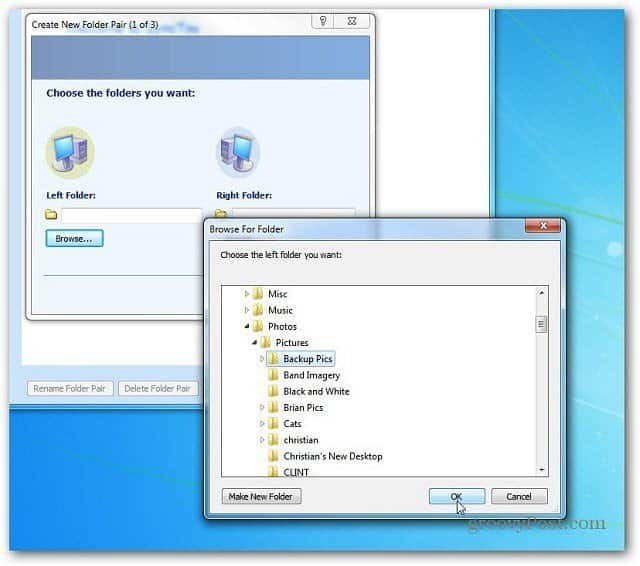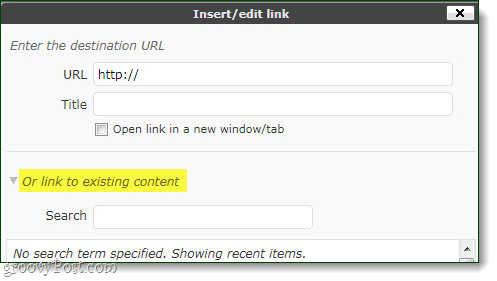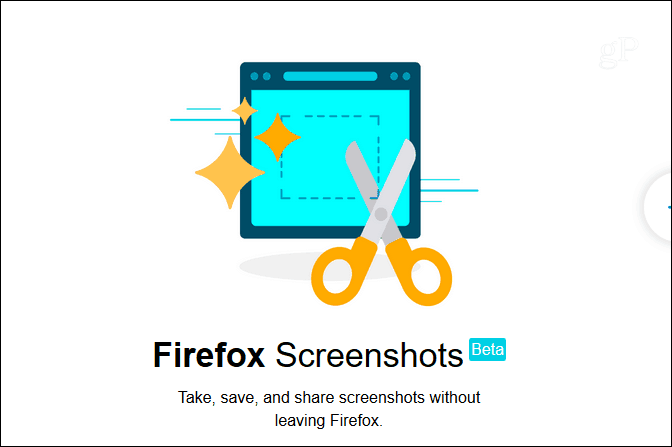Come utilizzare CERCA.VERT in Fogli Google
Fogli Di Google Google / / October 18, 2020
Ultimo aggiornamento il

In questo articolo imparerai di più su come funziona CERCA.VERT in Fogli Google e su come utilizzarlo con alcuni esempi utili.
Se lo hai mai fatto ha utilizzato la funzione CERCA.VERT in Excel, allora sai quanto sia potente una funzione. Se non sei sicuro di cosa fa CERCA.VERT in Fogli Google, funziona allo stesso modo di Excel.
La funzione CERCA.VERT consente di cercare la colonna più a sinistra di un intervallo per restituire un valore da qualsiasi altra colonna nello stesso intervallo.
In questo articolo imparerai di più su come funziona CERCA.VERT in Fogli Google e su come utilizzarlo con alcuni esempi utili.
Che cos'è CERCA.VERT in Fogli Google?
Pensa a CERCA.VERT in Fogli Google come una ricerca di database molto semplice. Quando desideri informazioni da un database, devi cercare una tabella specifica per un valore da una colonna. Qualunque riga la ricerca trovi una corrispondenza in quella colonna, puoi quindi cercare un valore da qualsiasi altra colonna in quella riga (o record, nel caso di un database).
Funziona allo stesso modo in Fogli Google. La funzione CERCA.VERT ha quattro parametri, uno dei quali opzionale. Questi parametri sono i seguenti:
- chiave_ricerca: Questo è il valore specifico che stai cercando. Può essere una stringa o un numero.
- gamma: Qualsiasi intervallo di colonne e celle che desideri includere nella ricerca.
- indice: Questo è il numero della colonna (all'interno dell'intervallo selezionato) in cui desideri ottenere il valore restituito.
- is_sorted (facoltativo): se impostato su TRUE, stai dicendo alla funzione CERCA.VERT che la prima colonna è ordinata.
Ci sono alcune cose importanti da tenere a mente su questi parametri.
Innanzitutto, puoi selezionare l'intervallo mentre digiti la funzione CERCA.VERT, quando arrivi al parametro "intervallo". Ciò lo rende più semplice poiché non dovrai ricordare la sintassi corretta per definire un intervallo.
In secondo luogo, l '"indice" deve essere compreso tra 1 e il numero massimo di colonne nell'intervallo selezionato. Se digiti un numero maggiore del numero di colonne nell'intervallo, riceverai un errore.
Utilizzo di CERCA.VERT in Fogli Google
Ora che hai capito come funziona CERCA.VERT, diamo un'occhiata ad alcuni esempi.
Esempio 1: semplice ricerca di informazioni
Supponiamo che tu abbia un elenco di dipendenti e le informazioni personali associate.
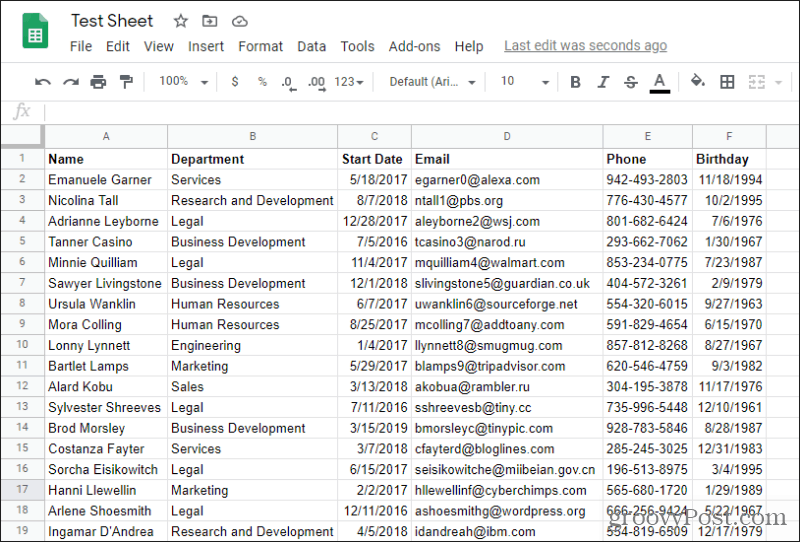
Successivamente, forse hai un foglio Google con le vendite dei dipendenti registrate. Poiché calcoli le loro commissioni in base alla data di inizio, avrai bisogno di CERCA.VERT per prenderlo dal campo Data di inizio.
Per fare ciò, nel primo campo "Anzianità", inizierai a digitare la funzione CERCA.VERT digitando "= CERCA.VERT (".
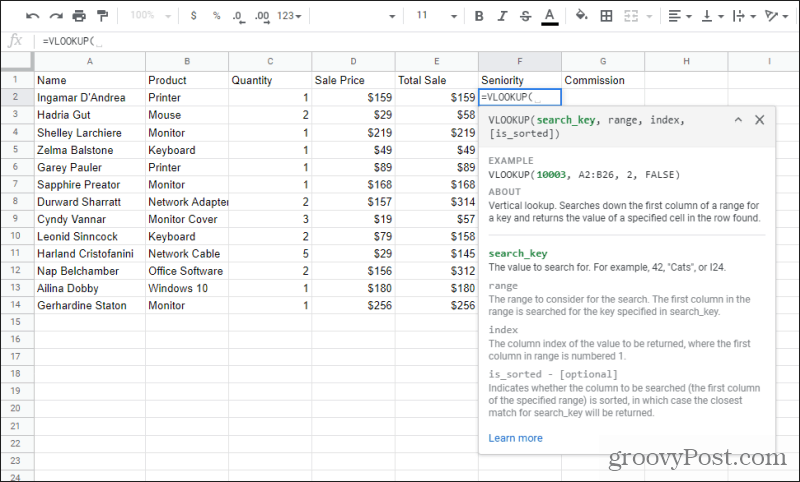
La prima cosa che noterai è che verrà visualizzata una finestra di aiuto. In caso contrario, premere il pulsante blu "?" icona a sinistra della cella.
Questa finestra di aiuto ti dirà quale parametro devi inserire successivamente. Il primo parametro è search_key, quindi devi solo selezionare il nome del dipendente nella colonna A. Questo riempirà automaticamente la funzione con la sintassi corretta per quella cella.
La finestra della guida scomparirà, ma quando digiti la virgola successiva, verrà nuovamente visualizzata.
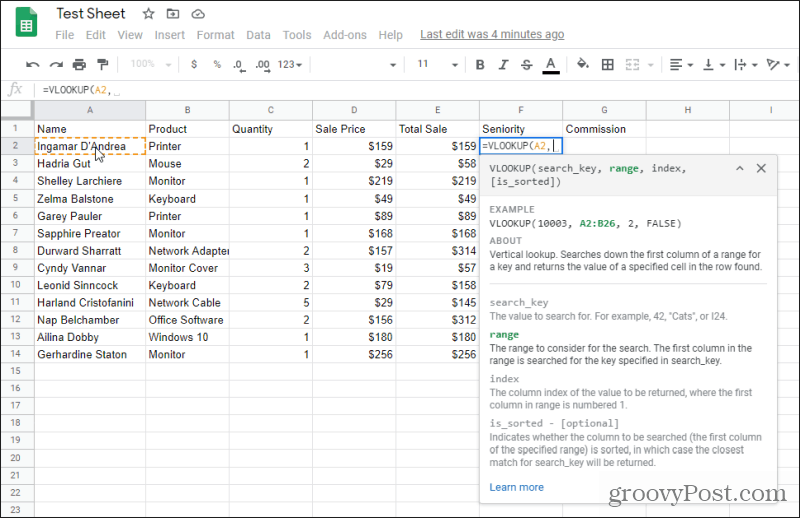
Come puoi vedere, ti mostra che il prossimo parametro che devi inserire è l'intervallo che desideri cercare. Questo sarà l'intervallo di ricerca dei dati dei dipendenti sull'altro foglio.
Quindi seleziona la scheda in cui sono archiviati i dati dei dipendenti ed evidenzia l'intero intervallo con i dati dei dipendenti. Assicurati che il campo che desideri cercare sia la colonna selezionata più a sinistra. In questo caso, questo è "Nome".
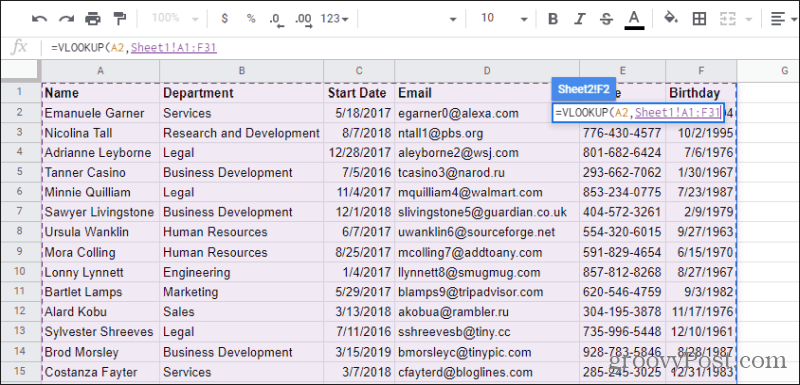
Noterai il piccolo campo con la funzione CERCA.VERT e i parametri fluttueranno su questo foglio mentre selezioni l'intervallo. Ciò ti consente di vedere come l'intervallo viene inserito nella funzione mentre lo selezioni.
Al termine, digita semplicemente un'altra virgola per passare al successivo parametro CERCA.VERT. Potrebbe essere necessario selezionare la scheda originale in cui ti trovavi per tornare anche al foglio dei risultati.
Il prossimo parametro è il indice. Sappiamo che la data di inizio del dipendente è la terza colonna dell'intervallo selezionato, quindi puoi semplicemente digitare 3 per questo parametro.
Digitare "FALSE" per il file is_sorted parametro poiché la prima colonna non è ordinata. Infine, digita la parentesi di chiusura e premi accedere.
Ora vedrai che il campo è compilato con la data di inizio corretta per quel dipendente.
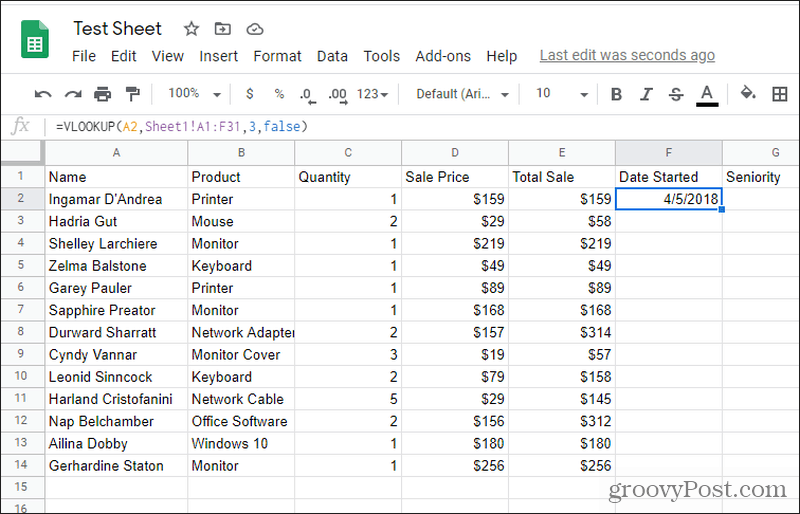
Compila il resto dei campi sottostanti e il gioco è fatto!
Esempio 2: estrazione di dati da una tabella di riferimento
In questo prossimo esempio, creeremo una tabella di riferimento dei voti in lettere per estrarre il voto in lettere corretto per il voto numerico di uno studente. Per impostarlo devi solo assicurarti di avere una tabella di riferimento impostata da qualche parte per tutti i voti in lettere.
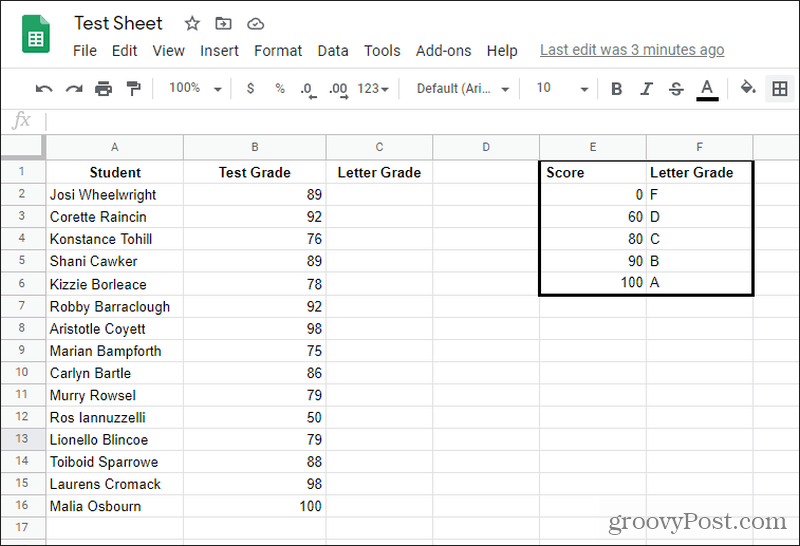
Per cercare il voto corretto della lettera nella cella C2, seleziona la cella e digita: "= VLOOKUP (B2, $ E $ 1: $ F $ 6,2, TRUE)"
Ecco una spiegazione del significato di questi parametri.
- B2: Fa riferimento al voto numerico del test da cercare
- $ E $ 1: $ F $ 6: Questa è la tabella dei voti in lettere, con i simboli del dollaro per evitare che l'intervallo cambi anche quando si riempie il resto della colonna
- 2: Fa riferimento alla seconda colonna della tabella di ricerca: il grado della lettera
- VERO: Indica alla funzione CERCA.VERT che i punteggi nella tabella di ricerca sono ordinati
Compila il resto della colonna C e vedrai che vengono applicati i voti in lettera corretti.
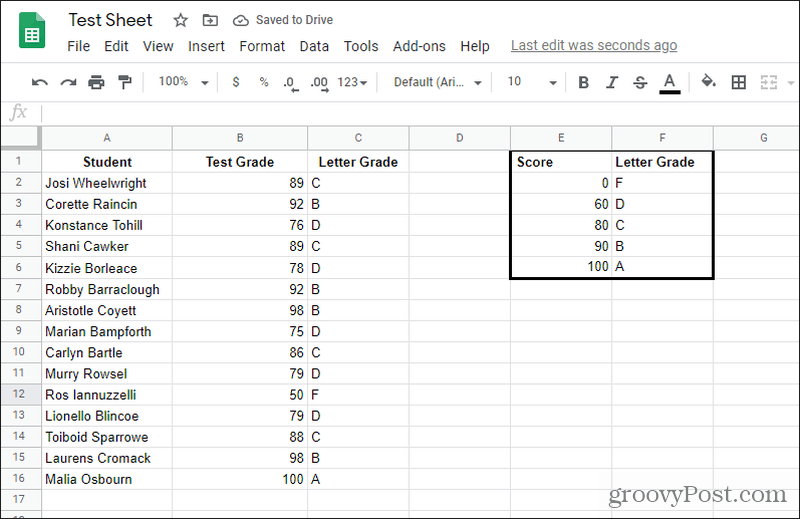
Come puoi vedere, il modo in cui funziona con gli intervalli ordinati è che la funzione CERCA.VERT acquisisce il risultato per l'estremità inferiore dell'intervallo ordinato. Quindi qualsiasi valore compreso tra 60 e 79 restituisce un D, 80 e 89 restituisce un C e così via.
Esempio 3: una ricerca bidirezionale VLOOKUP
Un ultimo esempio è l'utilizzo della funzione CERCA.VERT con una funzione CONFRONTA annidata. Il caso d'uso per questo è quando si desidera cercare una tabella in base a colonne o righe diverse.
Ad esempio, supponiamo che tu abbia la stessa tabella dei dipendenti del primo esempio sopra. Vorresti creare un nuovo foglio in cui puoi semplicemente digitare il nome del dipendente e quali informazioni desideri ottenere su di loro. La terza cella restituirà quindi quelle informazioni. Suona bene, vero?
È possibile creare questa tabella di ricerca sullo stesso foglio o su un foglio diverso. Tocca a voi. Basta creare una riga per il valore di ricerca della colonna più a sinistra (la selezione della riga). Crea un'altra riga per il campo in cui desideri cercare il risultato. Dovrebbe assomigliare a qualcosa di simile a questo.
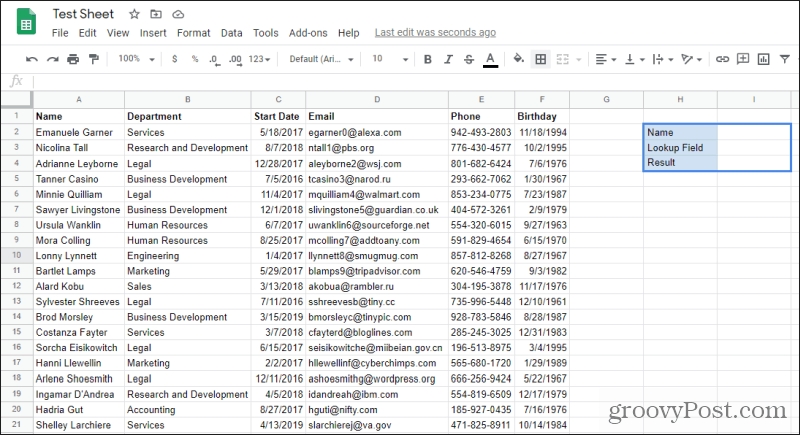
Ora, seleziona il campo Risultato vuoto e digita "= VLOOKUP (I2, A1: F31, MATCH (I3, A1: F1,0), FALSE)" e premi accedere.
Prima di esaminare i risultati, analizziamo il funzionamento dei parametri in questa funzione CERCA.VERT.
- I2: Questo è il nome che hai digitato nel campo di ricerca del nome, che CERCA.VERT cercherà di abbinare a un nome nella colonna più a sinistra dell'intervallo.
- A1: F31: Questa è l'intera gamma di nomi comprese tutte le informazioni associate.
- PARTITA (I3, A1: F1,0): La funzione di corrispondenza utilizzerà il campo di ricerca che hai inserito, lo troverà nell'intervallo dell'intestazione e restituirà il numero di colonna. Questo numero di colonna viene quindi passato al parametro di indice della funzione CERCA.VERT.
- FALSO: L'ordine dei dati nella colonna di sinistra non è ordinato.
Ora che hai capito come funziona, diamo un'occhiata ai risultati.

Come puoi vedere, digitando il nome e il campo da restituire (Email), puoi cercare tutte le informazioni che ti piacciono.
È inoltre possibile utilizzare questo approccio di ricerca a due vie per cercare qualsiasi tabella sia per riga che per colonna. È una delle applicazioni più utili della funzione CERCA.VERT.
Utilizzo di CERCA.VERT in Fogli Google
L'aggiunta della funzione CERCA.VERT a Fogli Google è stata una delle cose migliori che Google avrebbe potuto fare. Migliora l'utilità dei tuoi fogli di calcolo e ti consente di cercare e persino unire più fogli.
In caso di problemi con la funzione, molti dei file suggerimenti per la risoluzione dei problemi che funzionano con CERCA.VERT in Excel funzionerà anche in Fogli Google.